küsimus
Probleem: kuidas parandada vilkuvat käsuviiba ekraani?
Midagi on käsuviibaga valesti. See käivitub automaatselt ja hakkab vilkuma. Taaskäivitamine ei aidanud. See nähtus muutub väga tüütuks, kuna ma ei saa ühtegi rakendust tavapäraselt kasutada ega sirvida.
Lahendatud Vastus
Vilkuv käsuviiba ekraan on probleem, millest on teatanud mitu inimest ja millega puutuvad kokku enamasti Windows 10 kasutajad. Lahendust ei saa aga kohe diagnoosida, kuna selle käitumise põhjuseks võib olla üsna palju erinevaid põhjuseid.
Vilkuv käsuviiba ekraaniviga võib olla põhjustatud kahest ajastatud toimingust, mis on seotud Microsoft Office'i tarkvaraga.
- OfficeBackgroundTaskHandlerRegistration
- OfficeBackgroundTaskHandlerLogon
Sellisel juhul vajaks vilkuv käsuviiba parandus lahendust, mis hõlmab MS Office'i rakenduse konfigureerimist. Teise võimalusena peaks Microsoft Windowsi uusim plaaster selle soovimatu käitumise parandama.
Kui teie süsteem on ajakohane ja vilgub endiselt käsuviiba ekraan, võib teie arvuti olla nakatunud pahatahtliku tarkvaraga. Reklaamvara, mis teadaolevalt selliseid probleeme põhjustab, kannab nime Jogotempo.

Lisaks soovimatu käsuviiba vilkumisele kuvab see Google Chrome'is ka soovimatuid reklaame, Mozilla Firefox, Internet Explorer, Safari või muud brauserid suunavad ümber küsitavatele veebisaitidele ja kuvavad ka sponsoreeritud lingid. Kahtlemata peaks Jogotempo viiruse eemaldamine kõrvaldama kõik sümptomid.
Teine käsuviiba ekraani vilkumise põhjus võib olla ühendatud viirusetõrjetarkvara endaga. Mõned kolmanda osapoole turbetööriistad ei ühildu operatsioonisüsteemiga või töötavad halvasti, põhjustades erinevaid probleeme. Seetõttu võib pahavaratõrjemootori keelamine aidata teil parandada vilkuvat käsuviiba ekraani.
Olenemata põhjusest soovitame teil järgida alltoodud samme, mis peaksid lõpuks viima vilkuva käsuviiba ekraaniparanduseni.
Samm 1. Veenduge, et teie süsteem on ajakohane
Kahjustatud süsteemi parandamiseks peate ostma selle litsentsitud versiooni Reimage Reimage.
Windowsi värskendusi saab väga lihtsalt alla laadida ja installida sätete kaudu:
- Paremklõpsake Alusta nuppu ja vali Seaded
- Minema Värskendus ja turvalisus
- Paremal paanil klõpsake Kontrolli kas uuendused on saadaval
- Oodake, kuni |Windows värskendused alla laadib ja installib
-
Taaskäivita arvutisse
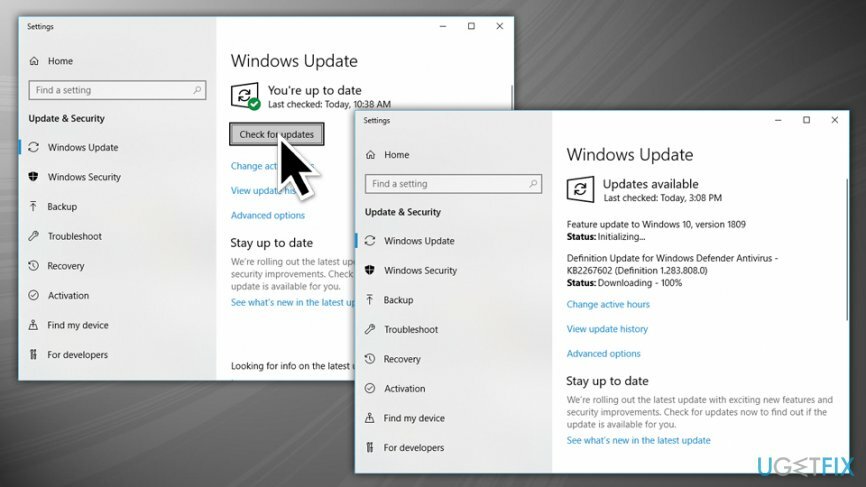
2. samm. Proovige parandada vilkuvat käsuviiba ekraani, liitudes Office Insideriga
Kahjustatud süsteemi parandamiseks peate ostma selle litsentsitud versiooni Reimage Reimage.
See lahendus on üsna vana, kuid võiksite seda proovida, kui Windowsi värskendused teid ei aidanud. Avage Office'i rakendus ja tehke järgmist.
- Kliki Fail > Konto > Office Insider
- Valige Liituge Office Insideriga
- Märkige äsja avatud aknas linnuke Registreeruge, et saada varakult juurdepääs Office'i uutele väljaannetele
- Valima Insider Aeglane rippmenüüst
- Klõpsake Okei
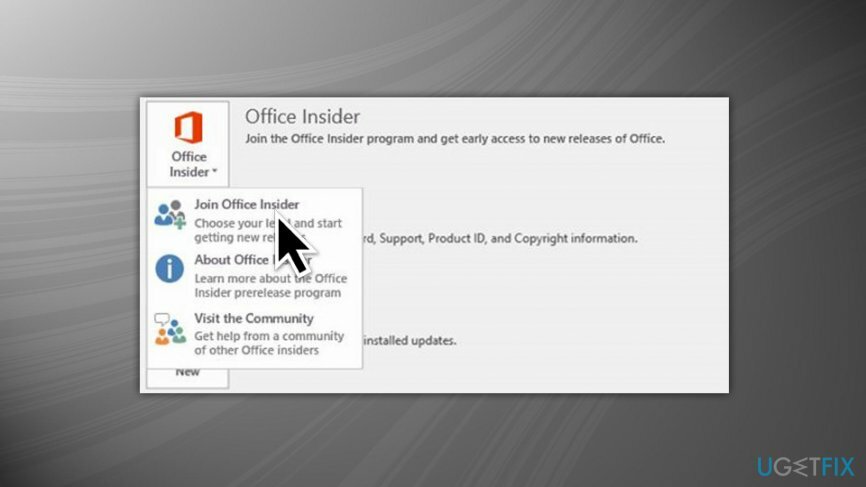
3. samm. Kontrollige oma viirusetõrjetarkvara
Kahjustatud süsteemi parandamiseks peate ostma selle litsentsitud versiooni Reimage Reimage.
Nagu me juba eespool mainisime, võib mõni turbetarkvara olla Windowsi operatsioonisüsteemiga vastuolus. Sel põhjusel tasub viirusetõrje ajutiselt keelata ja vaadata, kas see parandab vilkuvat käsuviiba ekraani. Lihtsaim viis AV-mootori sulgemiseks on kasutada tegumihaldurit.
- Vajutage Ctrl + Shift + Esc avama Tegumihaldur
- Tuvastage teie töötav viirusetõrjetarkvara (nt Avast) ja kõik sellega seotud protsessid ning klõpsake Lõpeta ülesanne
- Kontrollige, kas probleem püsib
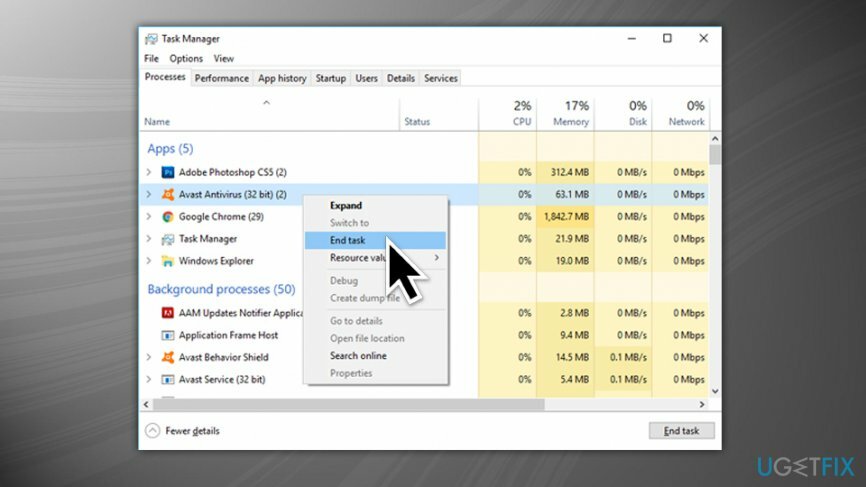
Kui viirusetõrjemootori keelamine peatas soovimatu tegevuse, peaksite valima mõne muu turbetarkvara, mis võib teie arvutit viiruste eest kaitsta. Soovitame kasutada ReimageMaci pesumasin X9.
4. samm. Kontrollige oma arvutit viiruste suhtes ja desinstallige soovimatu tarkvara
Kahjustatud süsteemi parandamiseks peate ostma selle litsentsitud versiooni Reimage Reimage.
Viirus võib põhjustada käsuviiba ekraani vilkumise. Sel põhjusel soovitame teha täieliku süsteemi skannimise. Teise võimalusena saate kontrollida viimati installitud programme ja need eemaldada.
- Trüki sisse Kontrollpaneel Cortana otsingukasti ja valige see
- Minema Programmid > Programmi desinstallimine
- Kliki Installitud sisse üks kord, et sorteerida installatsioonid kuupäeva järgi
- Paremklõpsake programmil ja valige Desinstallige
- Järgige ekraanil kuvatavaid juhiseid
- Korrake seda protsessi kõigi programmide puhul, mida te ei tunne või mida te kahtlastena ei tunne
5. samm. Keela automaatne süsteemi taaskäivitamine (Windows 7-s)
Kahjustatud süsteemi parandamiseks peate ostma selle litsentsitud versiooni Reimage Reimage.
- Klõpsake nuppu Alusta nuppu. Navigeerige Minu arvuti.
- Kerige alla ja valige Omadused, seejärel valige Täpsemalt sakk.
- Kui näete Käivitamine ja taastamine, vali Seaded.
- Aastal Süsteemitõrge vahekaardilt, eemaldage linnukesed Süsteemi automaatne taaskäivitamine.
6. samm. Kasutage Advanced Startup
Kahjustatud süsteemi parandamiseks peate ostma selle litsentsitud versiooni Reimage Reimage.
Süsteemi saab parandada, kasutades täiustatud käivitusfunktsiooni (printige need juhised välja, kuna see nõuab Windowsi taaskäivitamist):
- Paremklõpsake Alusta nuppu ja vali Seaded
- Minema Värskendus ja turvalisus > Taastamine
- Klõpsake jaotises Täpsem häälestus nuppu Taaskäivita kohe (see ei taaskäivita teie arvutit)
- Valige Veaotsing
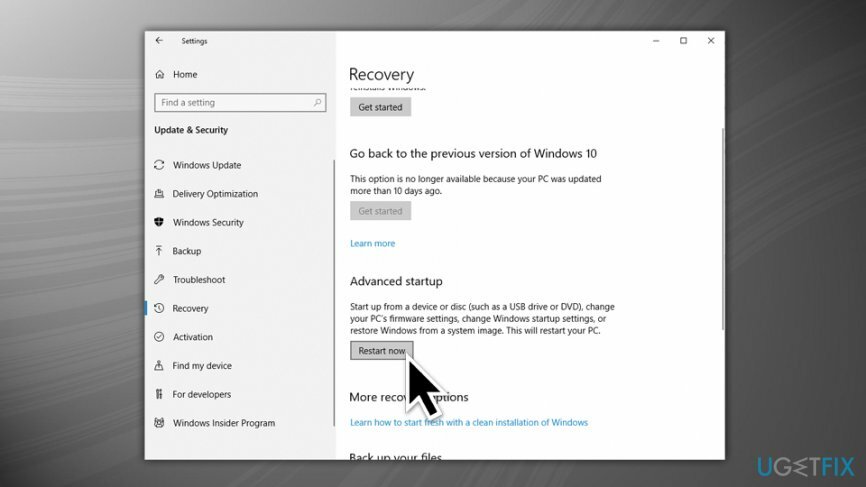
Nüüd saate valida Lähtesta see arvuti, mis installib Windowsi uuesti ja võimaldab teil kustutada või säilitada isiklikud failid, kuid kustutada kõik seadmesse installitud rakendused. See valik on aga aeganõudev ja ei pruugi enamikule meeldida. Seetõttu saate selle asemel teha muid toiminguid. Tõrkeotsingu menüüst saate valida:
- Süsteemi taastamine. See valik taastab teie süsteemi uusima töökonfiguratsiooni. Pange tähele, et süsteemitaaste saab valida ka tavarežiimis
- Süsteemi pildi taastamine. See valik tuleks jätta viimaseks. See proovib teie arvutit taastada vastavalt teie tootja konfiguratsioonile
- Käivitusremont. See on suurepärane funktsioon, kui teil on Windowsi käivitamisega probleeme
- Käsurida. Jäta see valik vahele
- Käivitusseaded. Siin saate valida turvarežiimi sisenemise, see on turvaline keskkond, mis võimaldab teil probleeme tõrkeotsingut teha. Proovige seda valikut ja vaadake, kas probleem püsib.
Parandage oma vead automaatselt
ugetfix.com meeskond püüab anda endast parima, et aidata kasutajatel leida parimad lahendused oma vigade kõrvaldamiseks. Kui te ei soovi käsitsi parandada, kasutage automaatset tarkvara. Kõik soovitatud tooted on meie spetsialistide poolt testitud ja heaks kiidetud. Tööriistad, mida saate oma vea parandamiseks kasutada, on loetletud allpool.
Pakkumine
tee seda kohe!
Laadige alla FixÕnn
Garantii
tee seda kohe!
Laadige alla FixÕnn
Garantii
Kui teil ei õnnestunud Reimage'i abil viga parandada, pöörduge abi saamiseks meie tugimeeskonna poole. Palun andke meile teada kõik üksikasjad, mida peaksime teie arvates teie probleemi kohta teadma.
See patenteeritud parandusprotsess kasutab 25 miljonist komponendist koosnevat andmebaasi, mis võib asendada kasutaja arvutis kõik kahjustatud või puuduvad failid.
Kahjustatud süsteemi parandamiseks peate ostma selle litsentsitud versiooni Reimage pahavara eemaldamise tööriist.

VPN on selle jaoks ülioluline kasutaja privaatsus. Veebijälgijaid, nagu küpsiseid, ei saa kasutada mitte ainult sotsiaalmeedia platvormid ja muud veebisaidid, vaid ka teie Interneti-teenuse pakkuja ja valitsus. Isegi kui rakendate oma veebibrauseri kaudu kõige turvalisemaid sätteid, saab teid siiski jälgida Interneti-ühendusega rakenduste kaudu. Pealegi pole privaatsusele keskendunud brauserid, nagu Tor, optimaalne valik vähenenud ühenduse kiiruse tõttu. Parim lahendus teie ülima privaatsuse tagamiseks on Privaatne Interneti-juurdepääs - olge võrgus anonüümne ja turvaline.
Andmete taastamise tarkvara on üks valikutest, mis võib teid aidata taastada oma failid. Kui olete faili kustutanud, ei kao see õhku – see jääb teie süsteemi nii kauaks, kuni selle peale uusi andmeid ei kirjutata. Data Recovery Pro on taastetarkvara, mis otsib teie kõvakettalt kustutatud failide töökoopiaid. Tööriista kasutades saate vältida väärtuslike dokumentide, koolitööde, isiklike piltide ja muude oluliste failide kadumist.